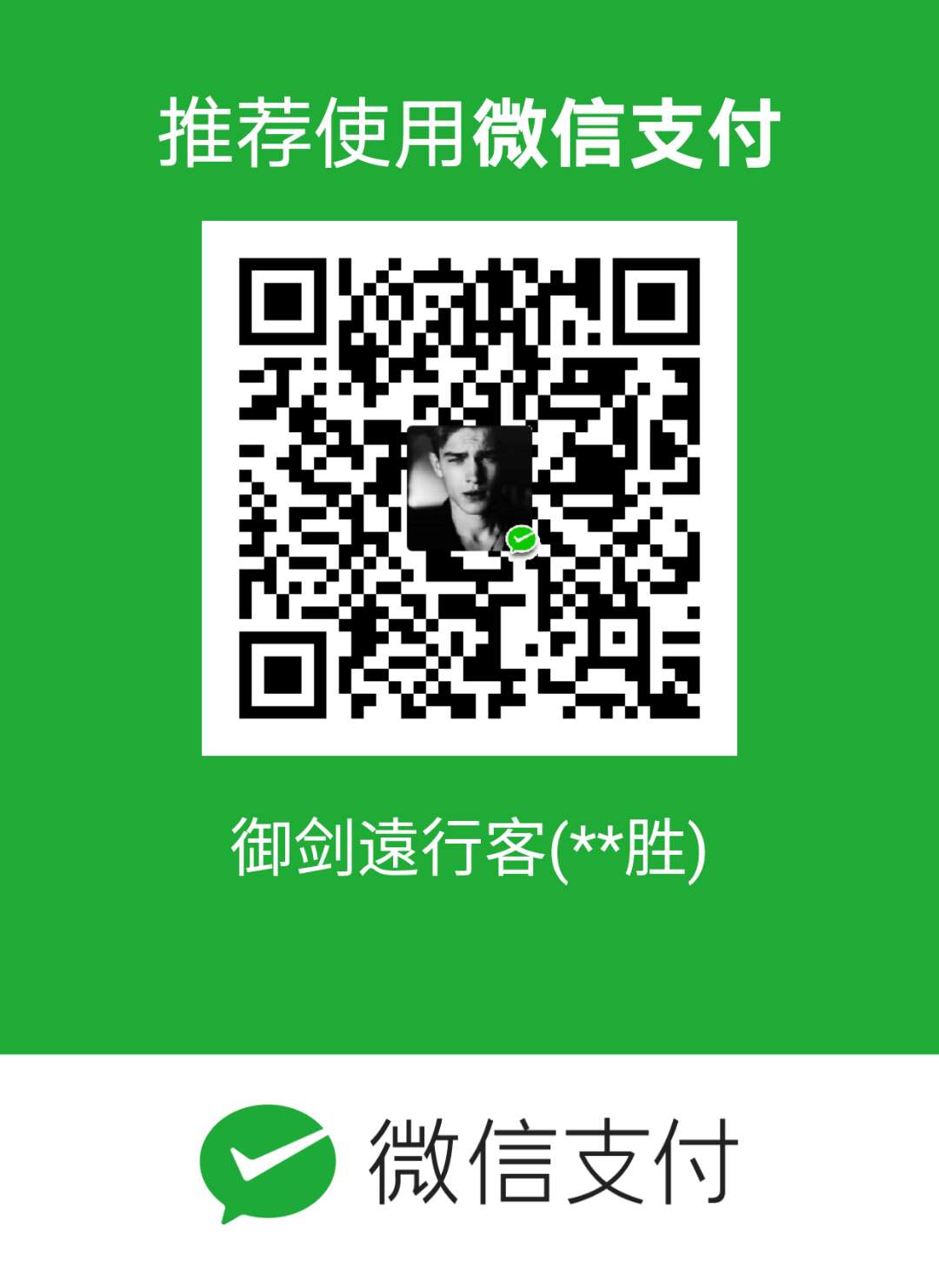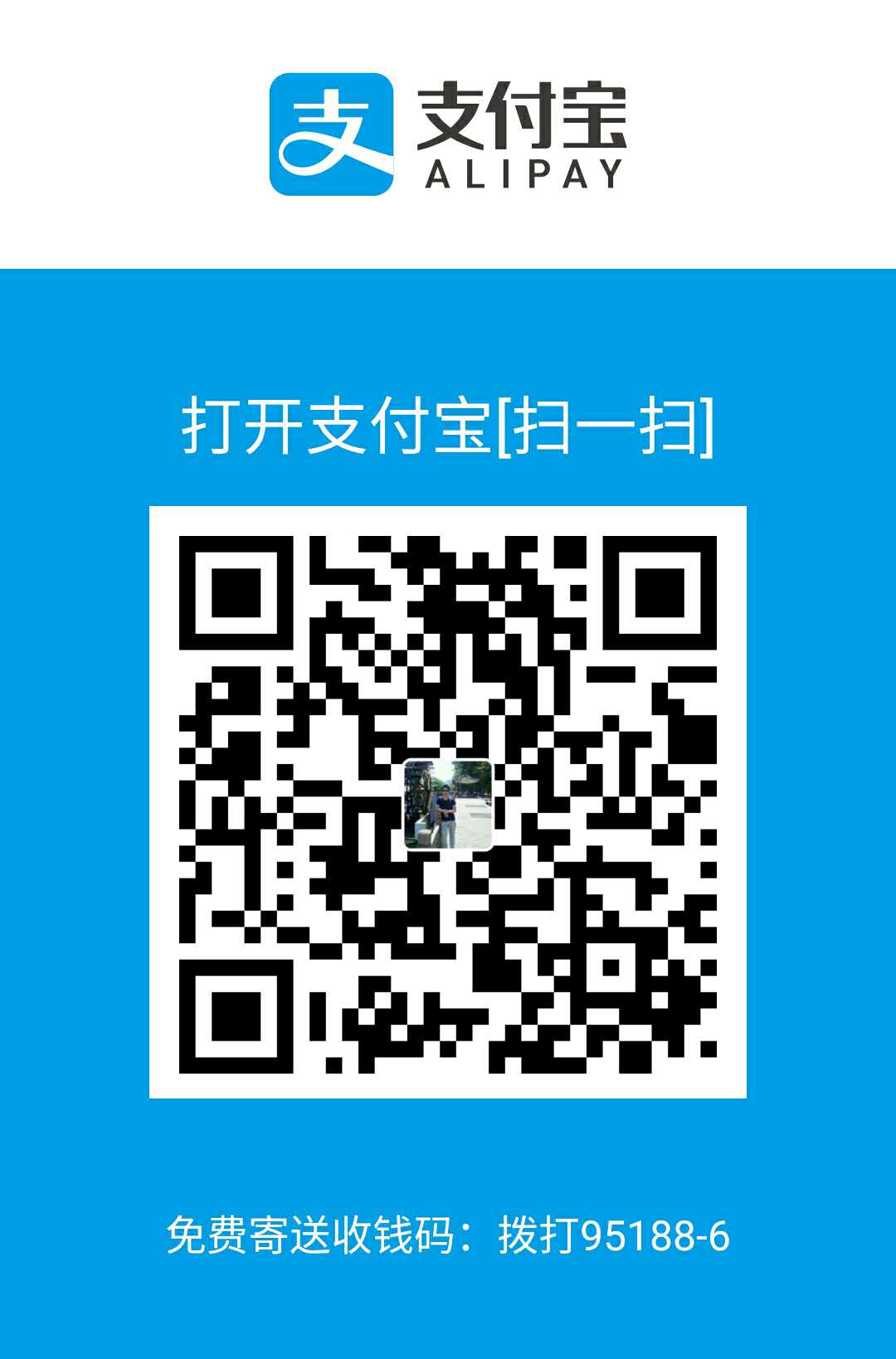树莓派系统安装
概述
树莓派(是为学习计算机编程教育而设计),只有信用卡大小的微型电脑,其系统基于Linux。随着Windows 10 IoT的发布,我们也将可以用上运行Windows的树莓派。2014年刚知道有树莓派的时候好奇买了一块,型号:Raspberry Pi Model B Rev 2。当时安装完系统玩了几天,就丢一边吃灰去了,今天闲来无事,将其重新安装了以下,特此记录。
树莓派能做什么?
功能强大,只要有创造力,一切皆有可能,折腾起来吧。目前的一些应用列表参考。
所需工具
硬件
- PC一台
- 树莓派一台
- TF(Micro SD)卡一个8GB(建议买32GB以上的高速卡)
- 读卡器一个
软件
- 官网镜像
- SD Card Formatter(格式化TF卡)
- Win32DiskImager(镜像写入工具)
操作记录
树莓派系统下载
系统下载地址:https://www.raspberrypi.org/downloads/
树莓派除了支持该系统外,还支持一些第三方系统,大家可以根据需求更换适合自己的操作系统镜像。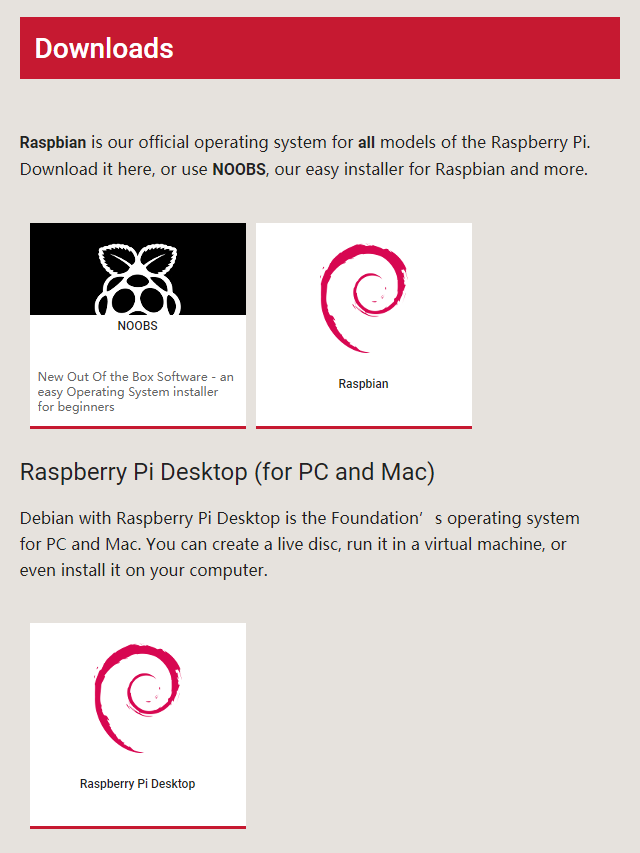
可用的第三方系统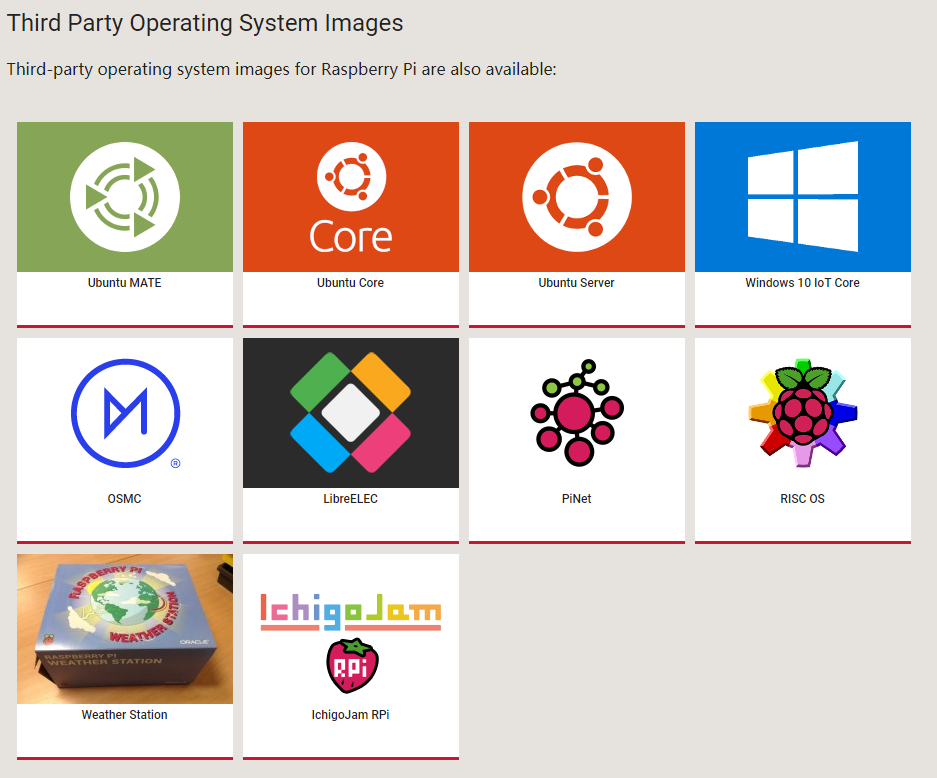
格式化TF卡
工具下载地址:SD Card Formatter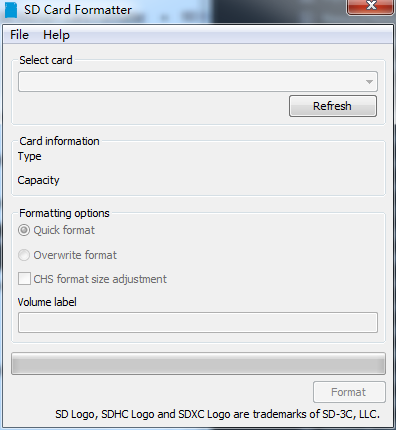
将下载好的系统镜像写入TF卡
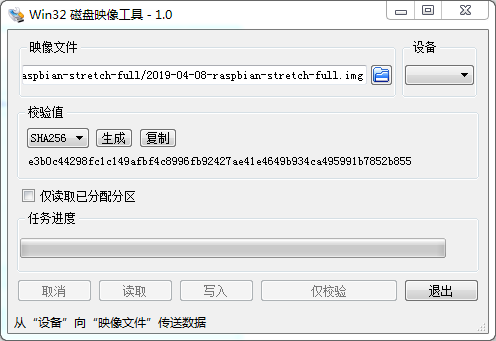
自定义配置
设置开启SSH服务
1
# 在TF卡根目录下添加一个名为SSH的空文件
设置HDMI配置(不设置的话显示器可能显示无信号导致黑屏)
1
2
3# 取消以下两项注释
hdmi_force_hotplug=1 # 启用HDMI热插拔功能
config_hdmi_boost=4 # 加强HDMI信号
插上显示器、键盘、鼠标、通电
略
获取树莓派IP地址
- 有显示器的情况
使用xshell、SecreCRT等终端工具登录系统后,使用ifconfig命令查看,默认账号:pi 密码:raspberrypi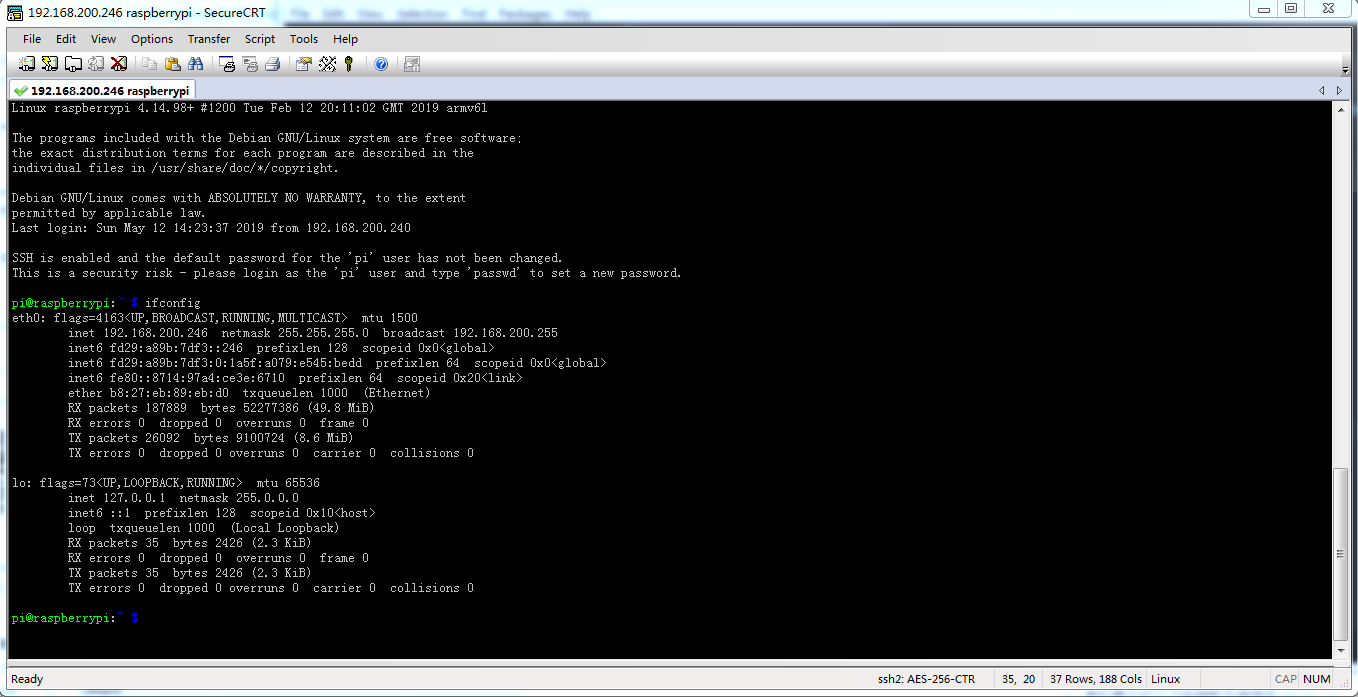
- 无显示器的情况
方法1:通过查看路由器界面获取IP地址
一般后台显示树莓派的名字为raspberrypi,例如:我使用openwrt路由器web界面显示如下
方法2:使用局域网扫描工具
最佳实践:设置路由器绑定MAC地址,使树莓派使用固定IP地址
开启VNC便于后期不使用显示器连接pi
1 | pi@raspberrypi:~ $ sudo raspi-config |
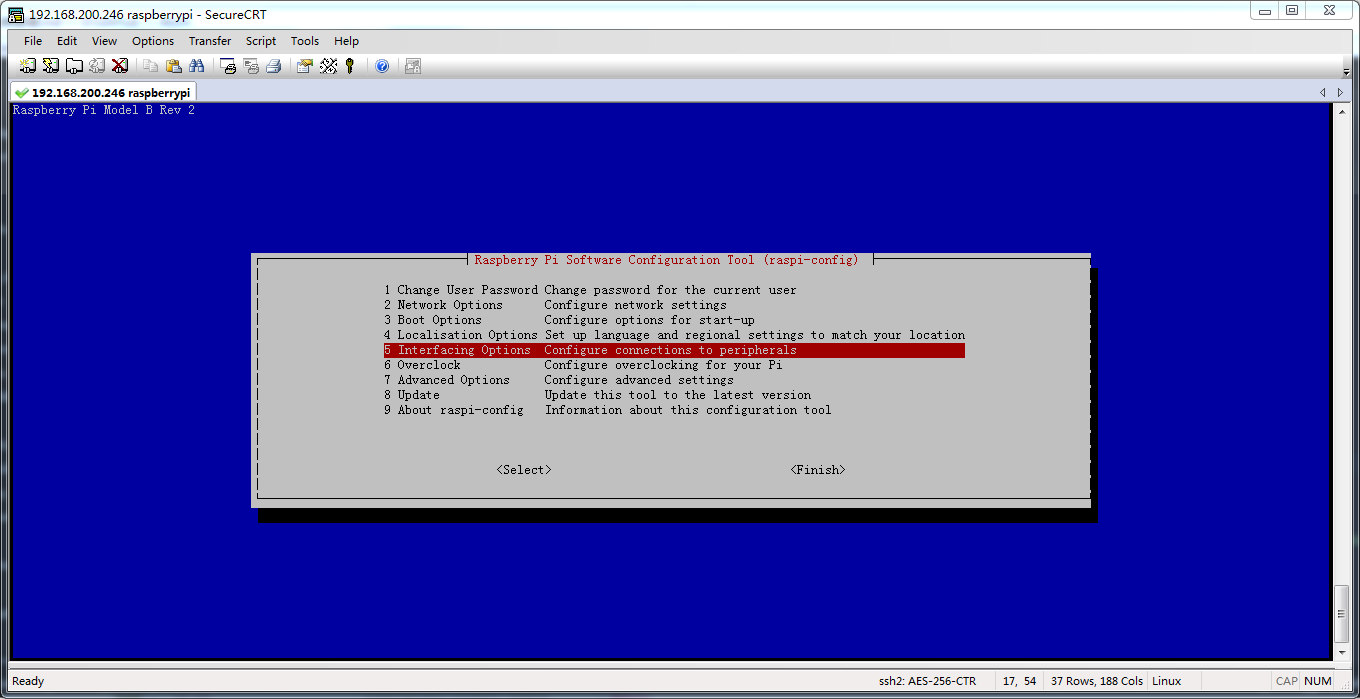
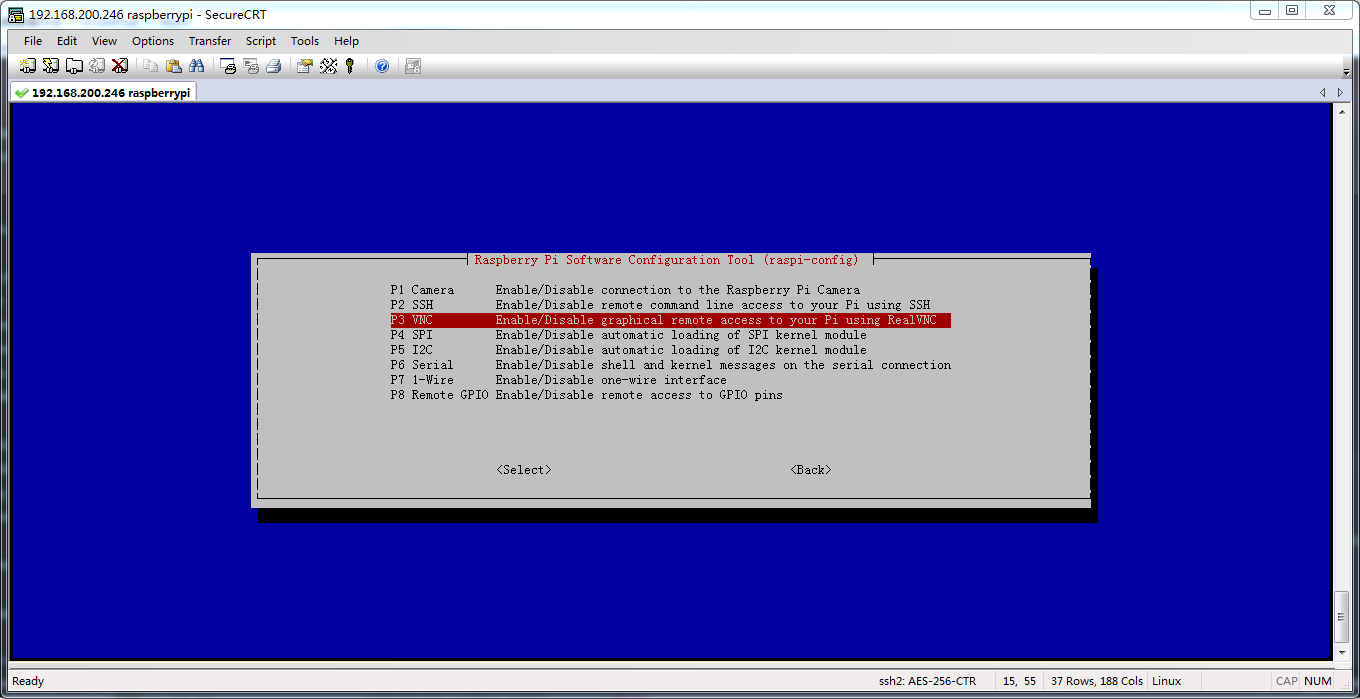
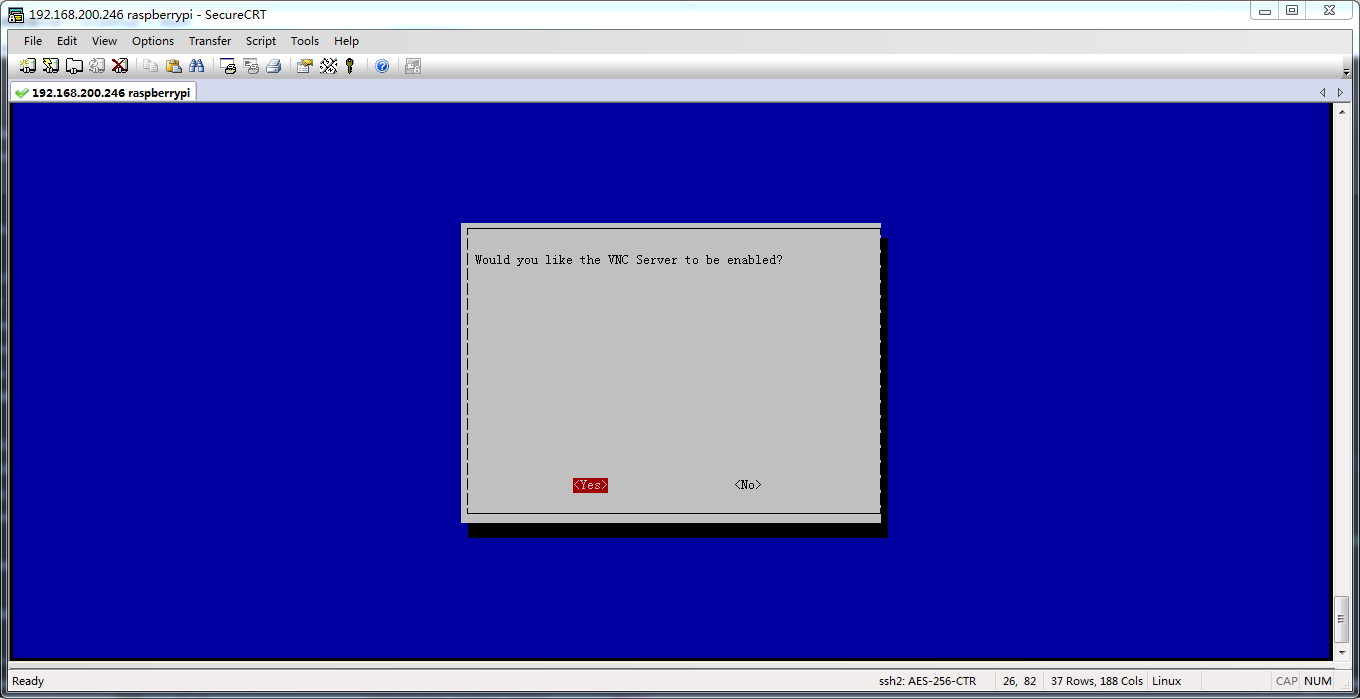
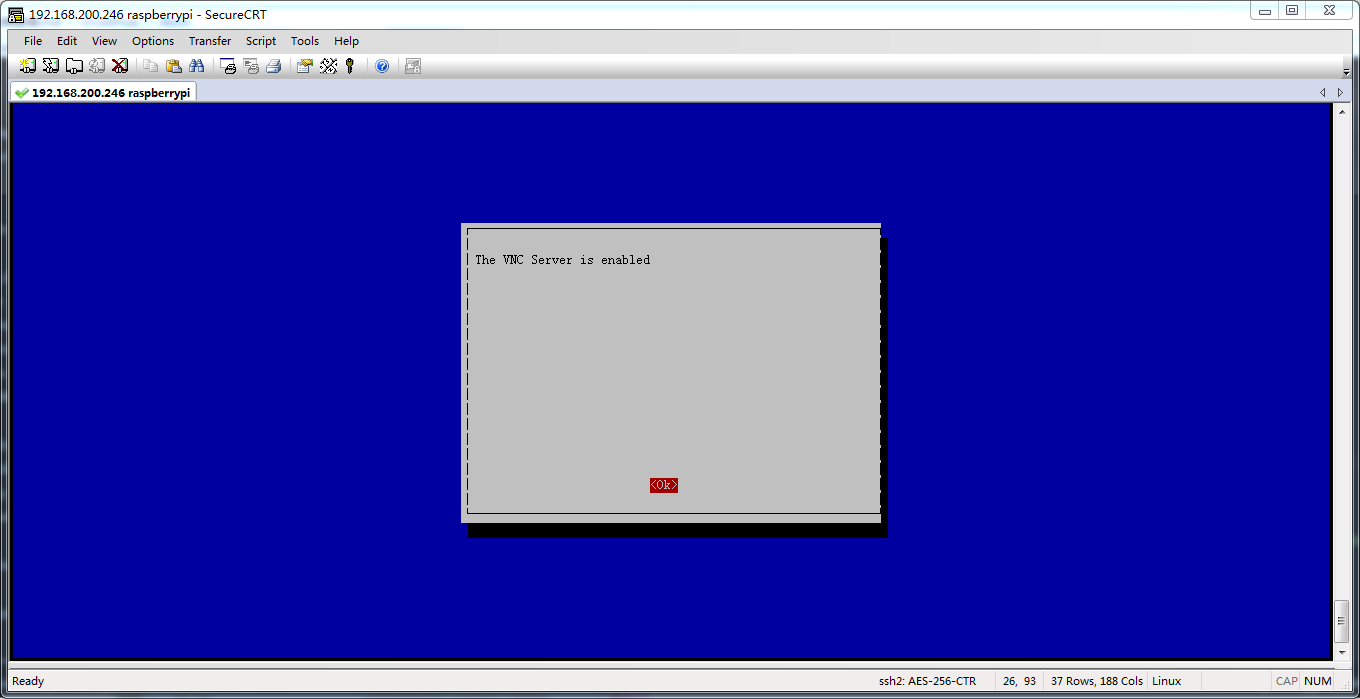
更换国内软件源
1 | sudo sed -i.bak 's@http://raspbian.raspberrypi.org/raspbian/@http://mirrors.ustc.edu.cn/raspbian/raspbian/@g' /etc/apt/sources.list |
为了便于查看树莓派运行状况可以安装pi-dashboard工具
详细安装过程参考后续博客(待补充)
效果展示
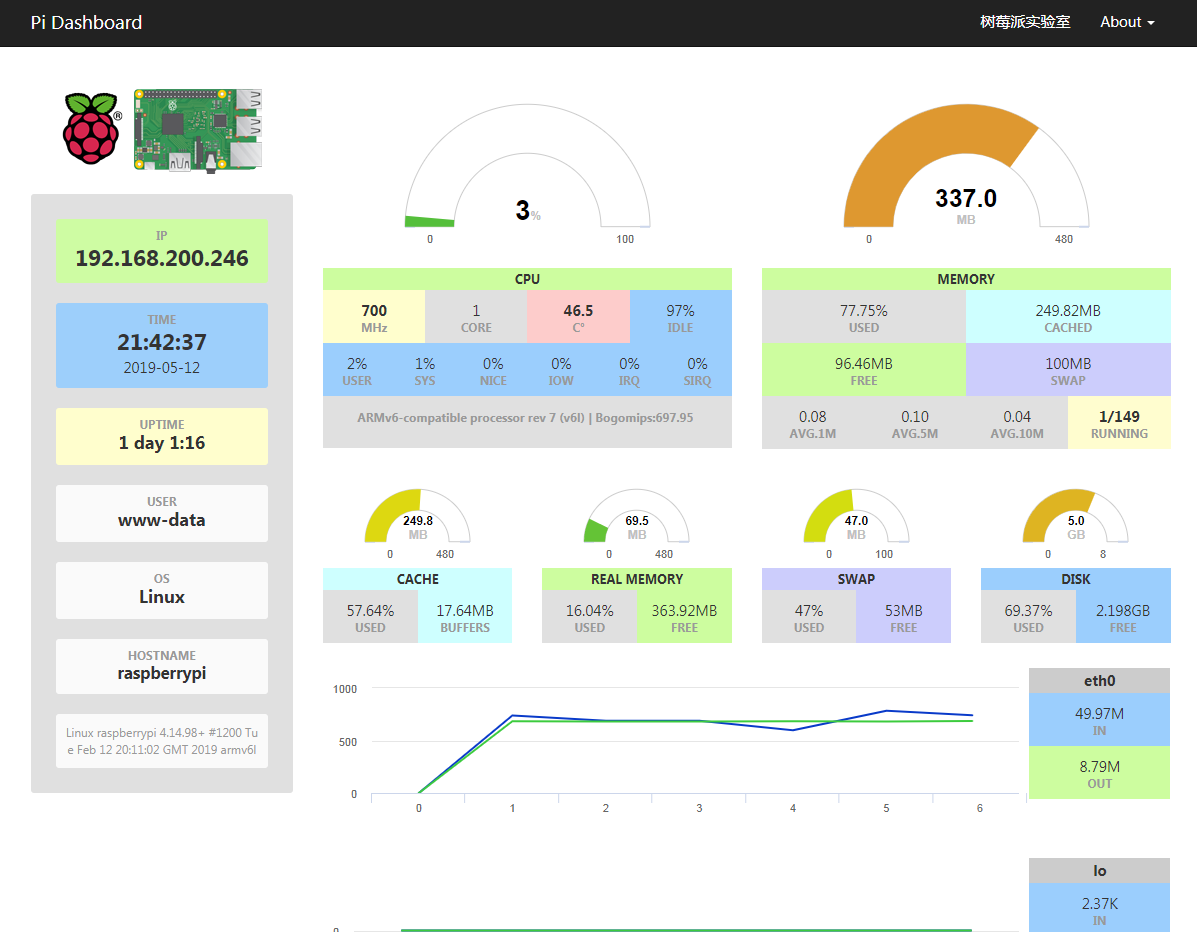
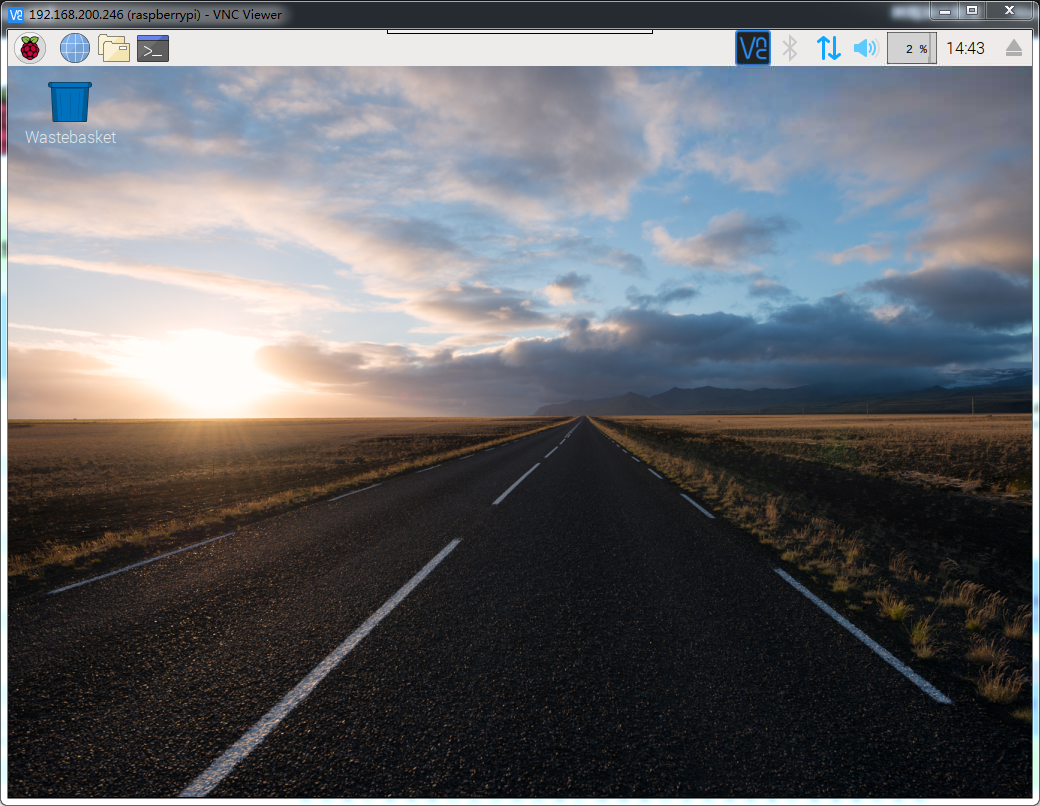
总结及后续
以上是树莓派的基本安装及配置过程,目前树莓派已经到3b+版本,后续可能会剁手在买一块,玩玩树莓派的一些集群功能,再分享给大家。
参考资料
- 树莓派官网
- pi-dashboard
- 树莓派实验室
- R-Pi_Troubleshooting
- 树莓派用HDMI连接电视显示”无信号”问题
- 树莓派开启SSH的N种方法
- 树莓派无法开机?
- 树莓派VNC Viewer远程桌面配置教程
======================================================
希望各位朋友支持一下
- 领取我的阿里云幸运券,谢谢.
- 使用腾讯云资源
- Linode VPS
- 搬瓦工VPS
- 阿里云1888元云产品通用代金券点我
- 阿里云最新活动全民云计算升级-拼团上云更优惠
本文作者:dongsheng
本文地址: https://mds1455975151.github.io/archives/1b81c224.html
版权声明:转载请注明出处!